|
LISETTE

Ringrazio Valerie per avermi invitato a tradurre i suoi tutorial.
Trovi qui l'originale di questo tutorial:

qui puoi trovare qualche risposta ai tuoi dubbi.
Se l'argomento che ti interessa non è presente, ti prego di segnalarmelo.
Per tradurre questo tutorial ho usato CorelX, ma può essere eseguito anche con le altre versioni di PSP.
Dalla versione X4, il comando Immagine>Rifletti è stato sostituito con Immagine>Capovolgi in orizzontale,
e il comando Immagine>Capovolgi con Immagine>Capovolgi in verticale.
Nelle versioni X5 e X6, le funzioni sono state migliorate rendendo disponibile il menu Oggetti.
Nell'ultima versione X7 sono tornati i Comandi Immagine>Rifletti e Immagine>Capovolgi, ma con nuove differenze.
Vedi la scheda sull'argomento qui
Occorrente:
Materiale qui
Per il tube grazie Min@
(in questa pagina trovi i links ai siti degli autori).
Filtri
in caso di dubbi, ricorda di consultare la mia sezione filtri qui
Filters Unlimited 2.0 qui
Alien Skin Eye Candy 5 Impact - Perspective Shadow, Glass qui
Carolaine and Sensibility - CS-LDots, CS-LinearH qui
Mura's Meister - Copies qui
Mura's Meister - Perspective Tiling qui
Penta.com - Jeans qui
Toadies - What are you qui
VM Distortion - Origami Radial Folder qui
I filtri VM Distortion, Toadies e Penta.com si possono usare da soli o importati in Filters Unlimited
(come fare vedi qui)
Se un filtro fornito appare con questa icona  deve necessariamente essere importato in Filters Unlimited. deve necessariamente essere importato in Filters Unlimited.

Metti il preset  nella cartella del filtro Alien Skin Eye Candy 5 Impact>Settings>Shadow. nella cartella del filtro Alien Skin Eye Candy 5 Impact>Settings>Shadow.
Cliccando sul file una o due volte (a seconda delle tue impostazioni),
automaticamente il preset si installerà nella cartella corretta.
perchè uno o due clic vedi qui
1. Imposta il colore di primo piano con #cfcec9,
e il colore di sfondo con #504b47.
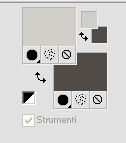
Passa il colore di primo piano a Gradiente di primo piano/sfondo, stile Radiale.
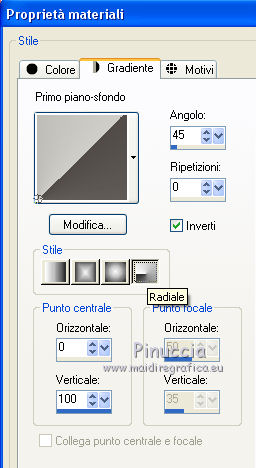
Apri Alpha-lisette-VSP.
Duplica l'immagine usando la combinazione di tasti maiuscola+D

Chiudi l'originale.
La copia, che sarà la base del tuo lavoro, non è vuota ma contiene le selezioni salvate sul canale alfa.
Riempi  l'immagine trasparente con il gradiente. l'immagine trasparente con il gradiente.
Livelli>Duplica.
Immagine>Rifletti.
Immagine>Capovolgi.
Abbassa l'opacità di questo livello al 50%.
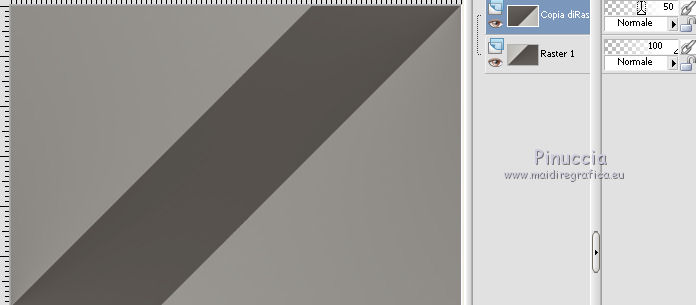
Livelli>Unisci>Unisci giù.
2. Selezione>Carica/Salva selezione>Carica selezione da canale alfa.
La selezione sélection#1 è subito disponibile.
Devi soltanto cliccare Carica.

Selezione>Innalza selezione a livello.
Selezione>Deseleziona.
Effetti>Plugins>Penta.com - Jeans, con i settaggi standard.
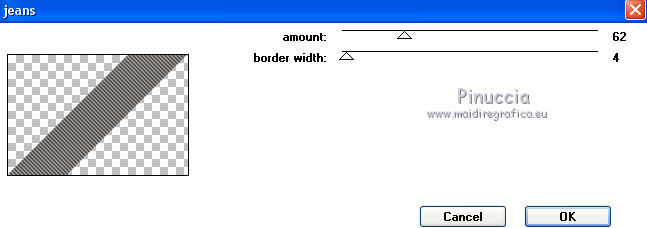
Effetti>Effetti 3D>Sfalsa ombra, colore nero.
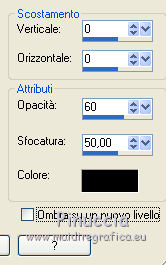
Effetti>Effetti di distorsione>Onda.
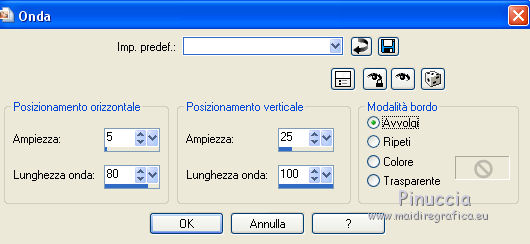
Selezione>Carica/Salva selezione>Carica selezione da canale alfa.
Apri il menu delle selezioni e carica sélection#2.

Premi sulla tastiera il tasto CANC 
Selezione>Deseleziona.
3. Livelli>Nuovo livello raster.
Selezione>Carica/Salva selezione>Carica selezione da canale alfa.
Apri il menu delle selezioni e carica sélection#3.
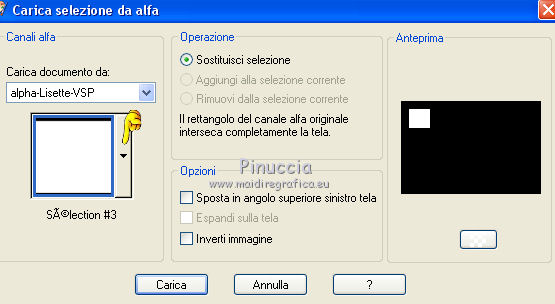
Riempi  la selezione con il colore di sfondo. la selezione con il colore di sfondo.
Selezione>Modifica>Contrai - 6 pixels.

Cambia i settaggi del gradiente, stile Sprazzo di luce con i seguenti settaggi.

Riempi  la selezione con il gradiente. la selezione con il gradiente.
Effetti>Effetti 3D>Sfalsa ombra, con i settaggi precedenti.
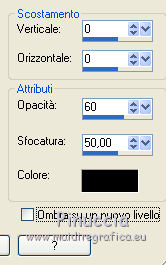
Selezione>Deseleziona.
Effetti>Plugins>Mura's Meister - Copies.
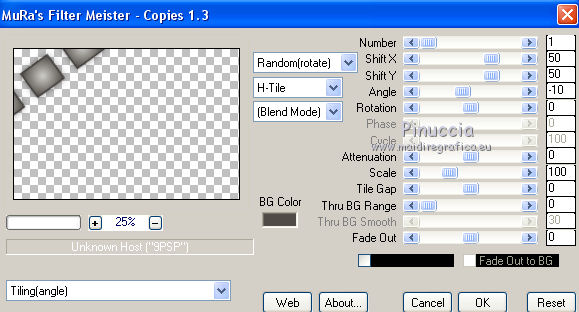
Livelli>Duplica.
Immagine>Rifletti.
Immagine>Capovolgi.
4. Attiva il livello inferiore Raster 1.
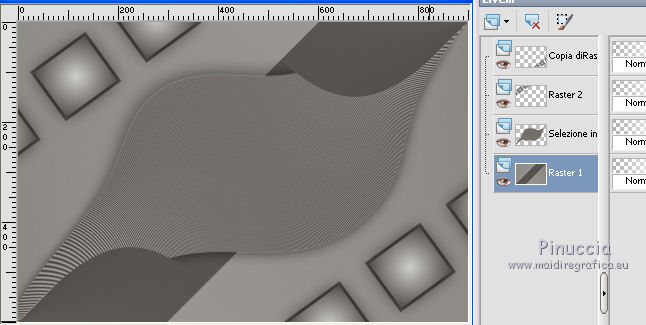
Livelli>Nuovo livello raster.
Selezione>Carica/Salva selezione>Carica selezione da canale alfa.
Apri il menu delle selezioni e carica sélection#4.

Riempi  con il colore di sfondo. con il colore di sfondo.
Effetti>Plugins>Carolaine and Sensibility - CS-LDots.
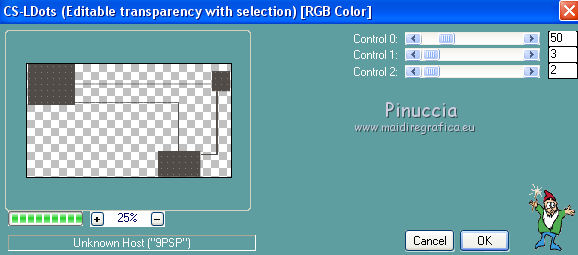
Selezione>Deseleziona.
Effetti>Plugins>Toadies - What are you.
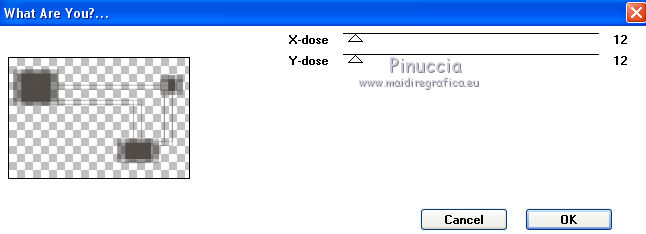
Ripeti Effetti>Plugins>Toadies - What are you, con i seguenti settaggi.
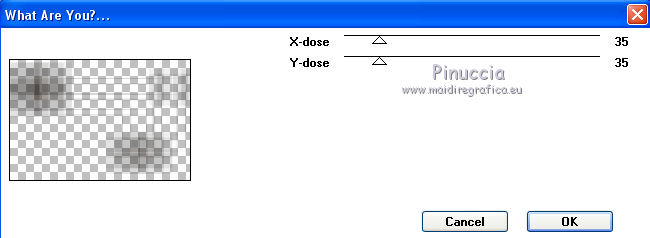
Effetti>Effetti di immagine>Motivo unico.

5. Attiva nuovamente il livello inferiore raster 1.
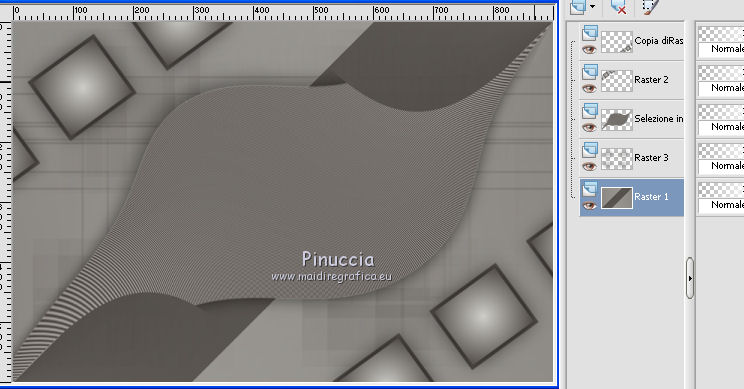
Selezione>Carica/Salva selezione>Carica selezione da canale alfa.
Carica nuovamente sélection#1 (devi soltanto cliccare Carica).

Effetti>Plugins>Carolaine and Sensibility - CS-linear-H.
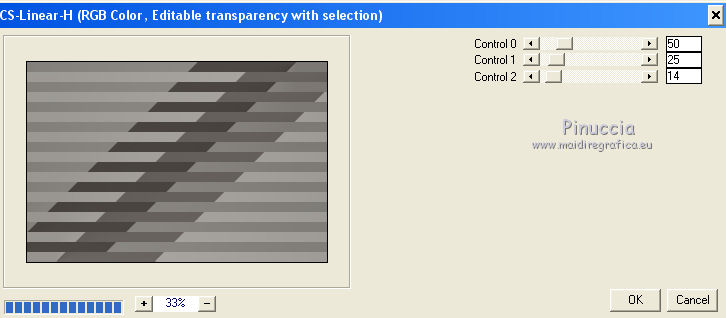
Selezione>Deseleziona.
6. Livelli>Duplica.
Effetti>Plugins>Mura's Meister - Perspective Tiling.
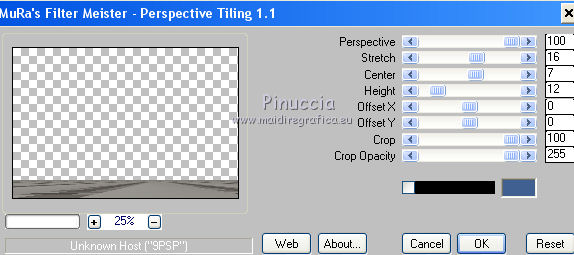
Effetti>Effetti 3D>Sfalsa ombra, con i settaggi precedenti.
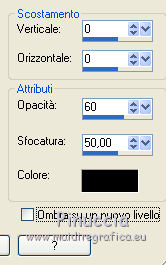
Livelli>Disponi>Porta in alto.
7. Chiudi il livello superiore Copia di Raster 1,
e attiva il livello sottostante Copia di Raster 2.
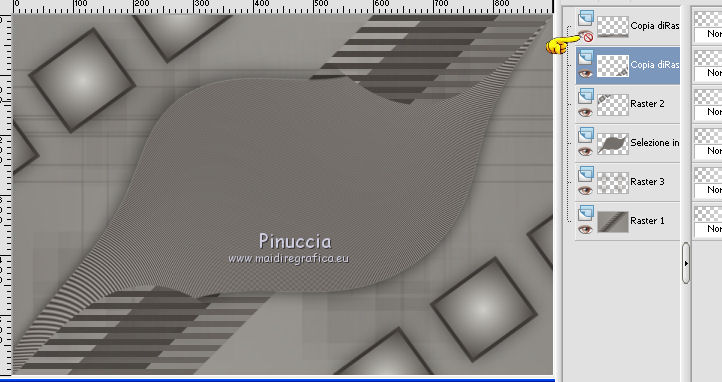
Livelli>Unisci>Unisci visibile.
8. Riapri e attiva il livello superiore Copia di Raster 1.
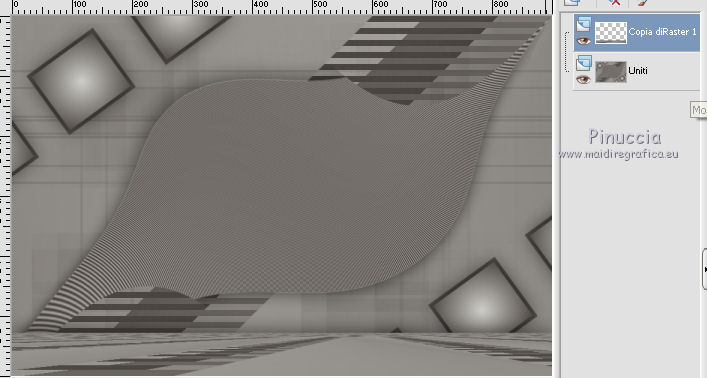
Apri il tube di Mina%40.donnaconcappello.2013 e vai a Modifica>Copia.
attenzione, se usi questo tube, non cancellare il watermark prima di copiarlo,
perchè in questo caso l'Effetto Scostamento darà un risultato differente
Torna al tuo lavoro e vai a Modifica>Incolla come nuovo livello.
Immagine>Ridimensiona, al 65%, tutti i livelli non selezionato.
Cancella il watermark.
Regola>Messa a fuoco>Metti a fuoco.
Effetti>Effetti di immagine>Scostamento.
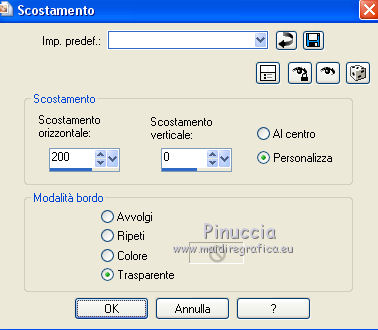
Effetti>Plugins>Alien Skin Eye Candy 5 Impact - Perspective Shadow.
Seleziona il preset Elegance1-VSP e ok.
In caso di problemi con il preset, copia i settaggi della schermata.
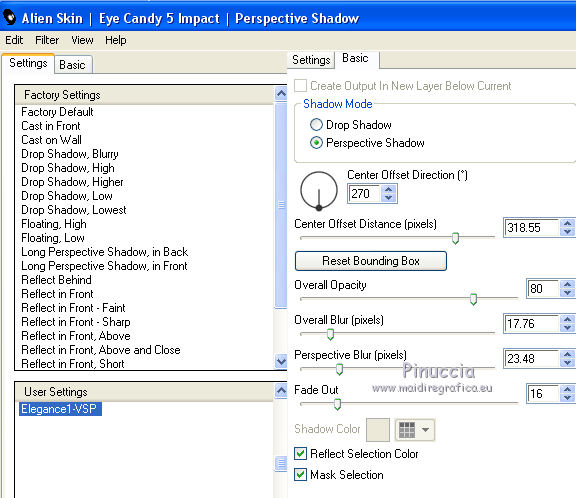
Effetti>Effetti 3D>Sfalsa ombra, colore nero.
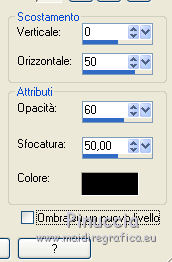
9. Livelli>Nuovo livello raster.
Selezione>Carica/Salva selezione>Carica selezione da canale alfa.
Apri il menu delle selezioni e carica sélection#5.

Cambia nuovamente i settaggi del gradiente, stile Radiale, con i seguenti settaggi.
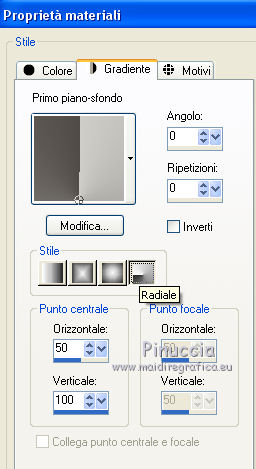
Riempi  la selezione con il gradiente. la selezione con il gradiente.
Effetti>Plugins>VM Distortion - Origami Radial Folder.
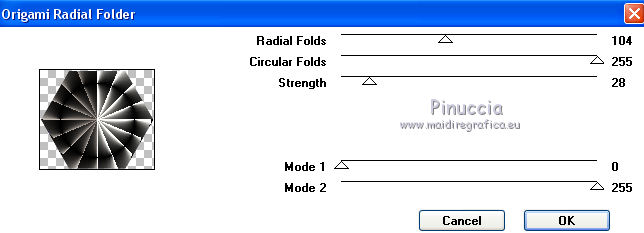
Effetti>Plugins>Alien Skin Eye Candy 5 Impact - Glass,
seleziona il preset Clear e ok.

Effetti>Effetti 3D>Sfalsa ombra, colore nero.
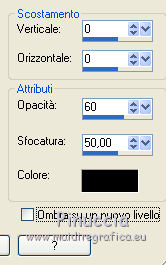
10. Apri il tube deco1VSP e vai a Modifica>Copia.
Torna al tuo lavoro e vai a Modifica>Incolla come nuovo livello.
Effetti>Effetti di immagine>Scostamento.
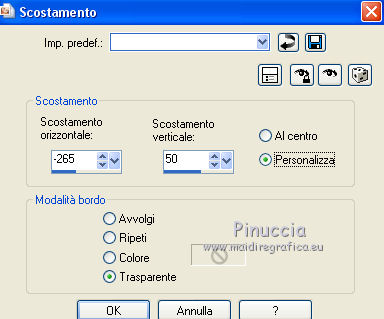
Effetti>Plugins>Alien Skin Eye Candy 5 Impact - Perspective Shadow.
Seleziona il preset Reflect in Front Above e ok.
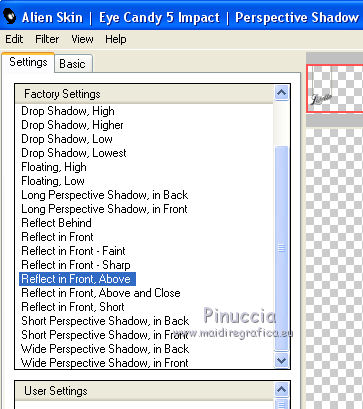
11. Apri il tube deco2VSP e vai a Modifica>Copia.
Torna al tuo lavoro e vai a Modifica>Incolla come nuovo livello.
Effetti>Effetti di immagine>Scostamento.
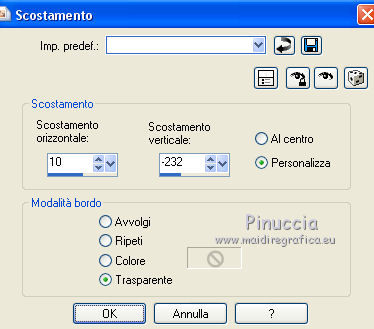
Effetti>Effetti 3D>Sfalsa ombra, colore nero.

Immagine>Aggiungi bordatura, 1 pixel, simmetriche, colore di sfondo.
12. Livelli>Innalza livello di sfondo.
Immagine>Ridimensiona, al 90%, tutti i livelli non selezionato.
Riporta il colore di primo piano a Colore.
Livelli>Nuovo livello raster.
Selezione>Seleziona tutto.
Riempi  con il colore di sfondo. con il colore di sfondo.
Selezione>Modifica>Contrai - 2 pixels.
Riempi  con il colore di primo piano. con il colore di primo piano.
Selezione>Deseleziona.
Livelli>Disponi>Porta sotto.
Attiva il livello superiore.
Effetti>Effetti 3D>Sfalsa ombra, colore nero.
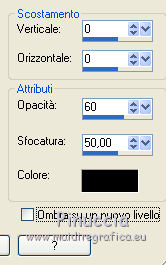
Livelli>Unisci>Unisci tutto.
13. Firma il tuo lavoro e salva in formato jpg.
Il tube di questo esempio è di Maryse

Le vostre versioni. Grazie

Seval

Olimpia

Puoi scrivermi per qualsiasi problema, o dubbio
se trovi un link che non funziona, o anche soltanto per dirmi se ti è piaciuto.
Se vuoi mandarmi la tua versione, la aggiungerò alla mia traduzione.
2 Luglio 2015
|
